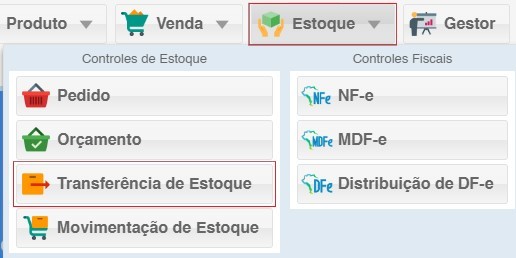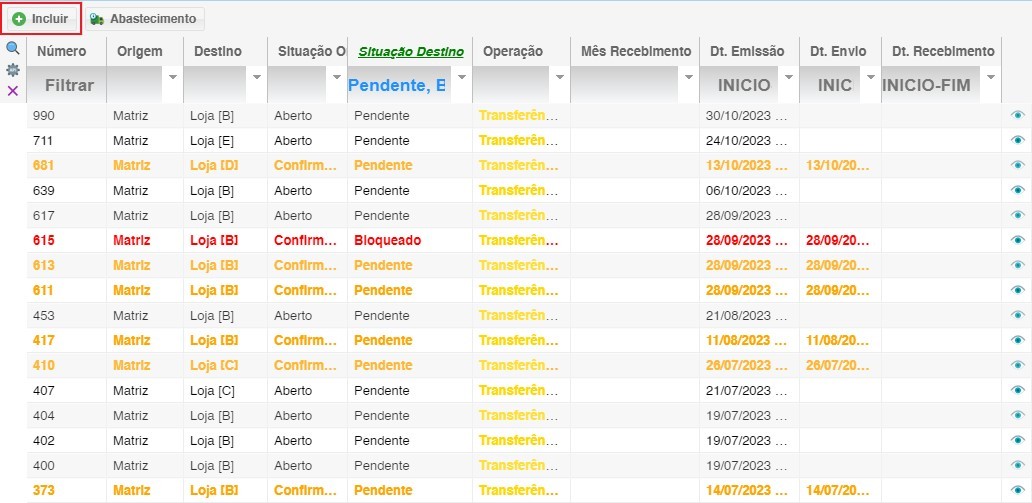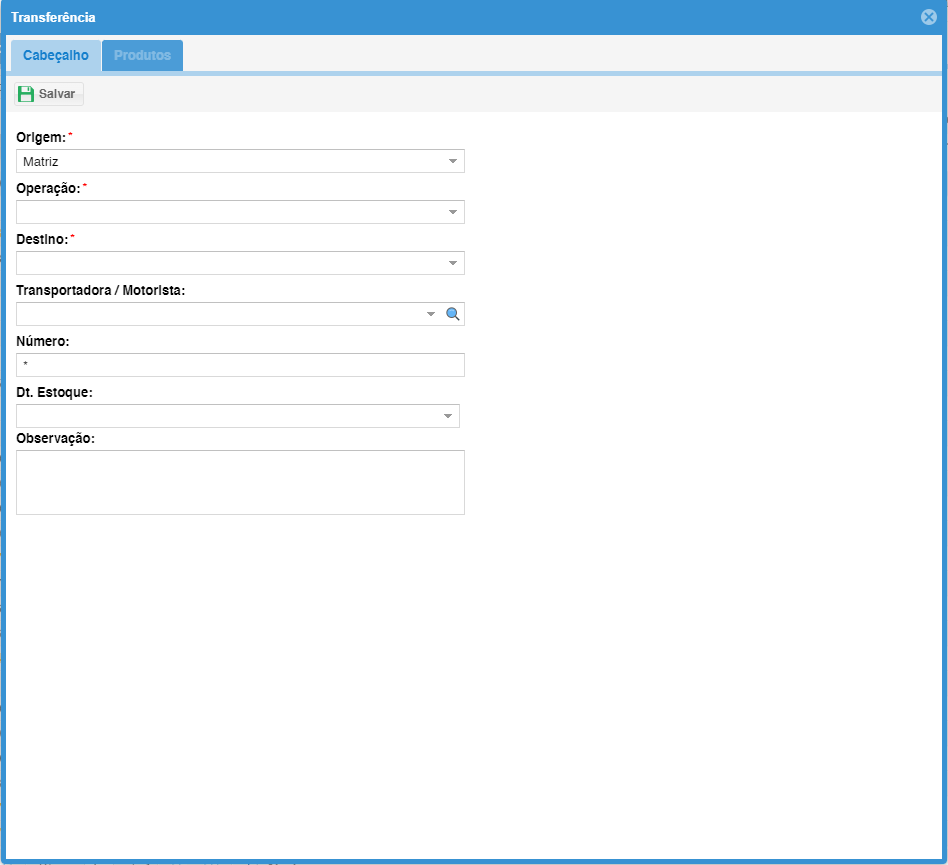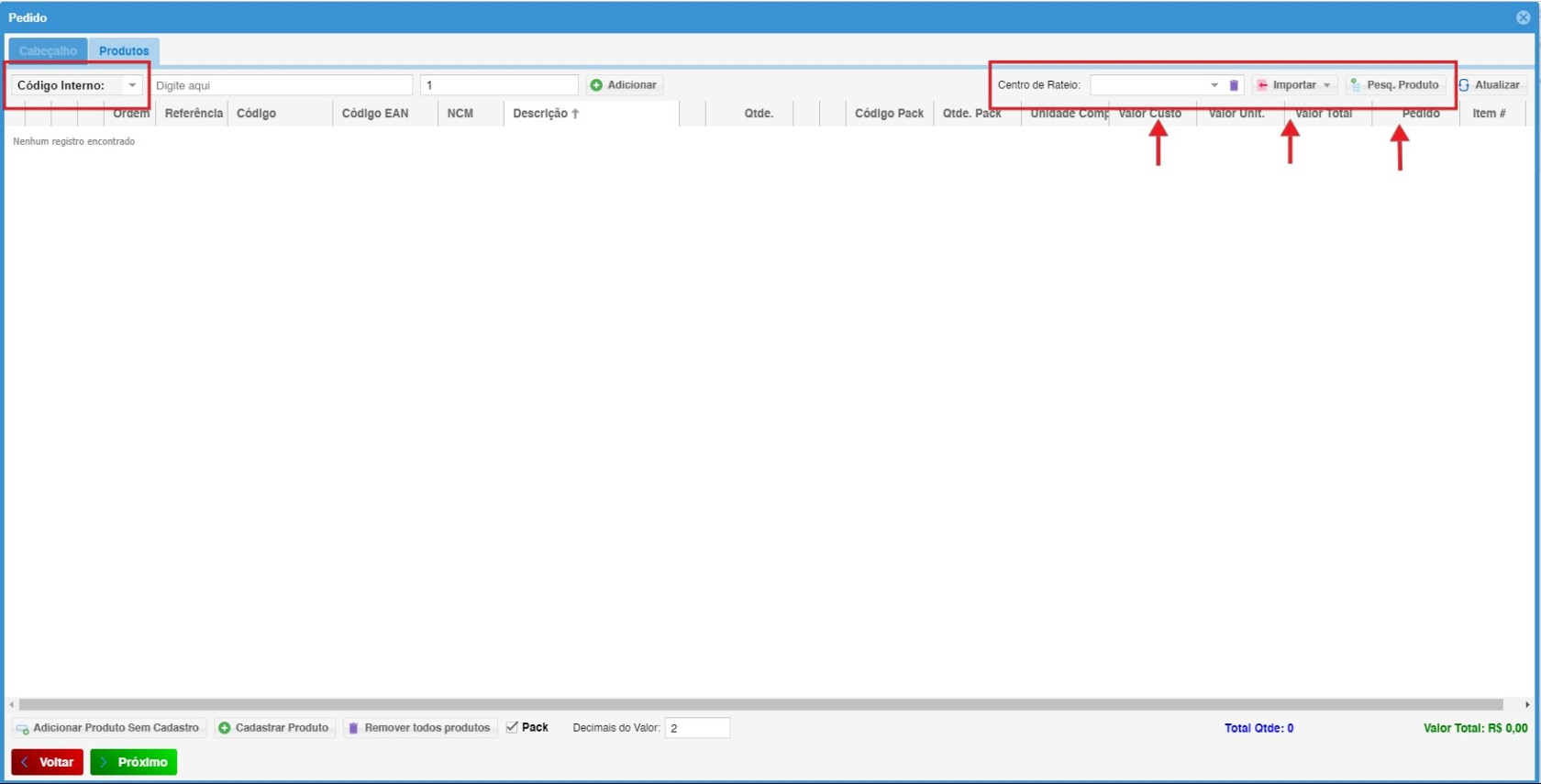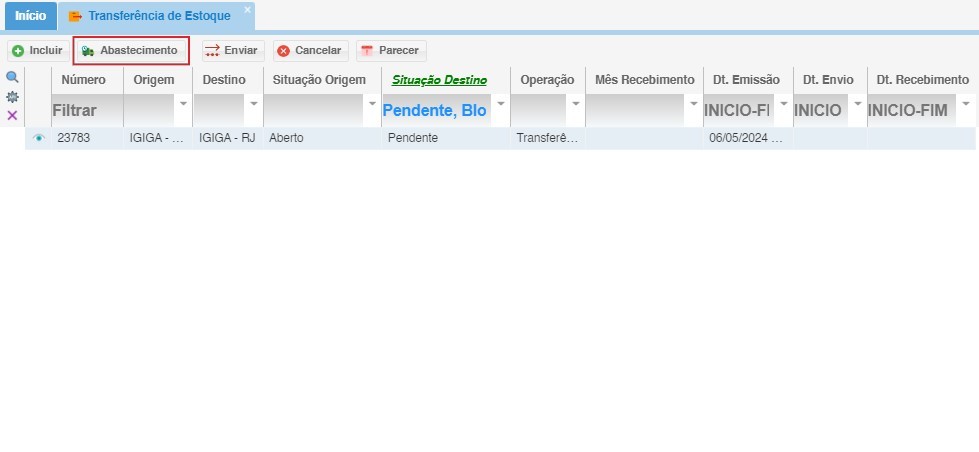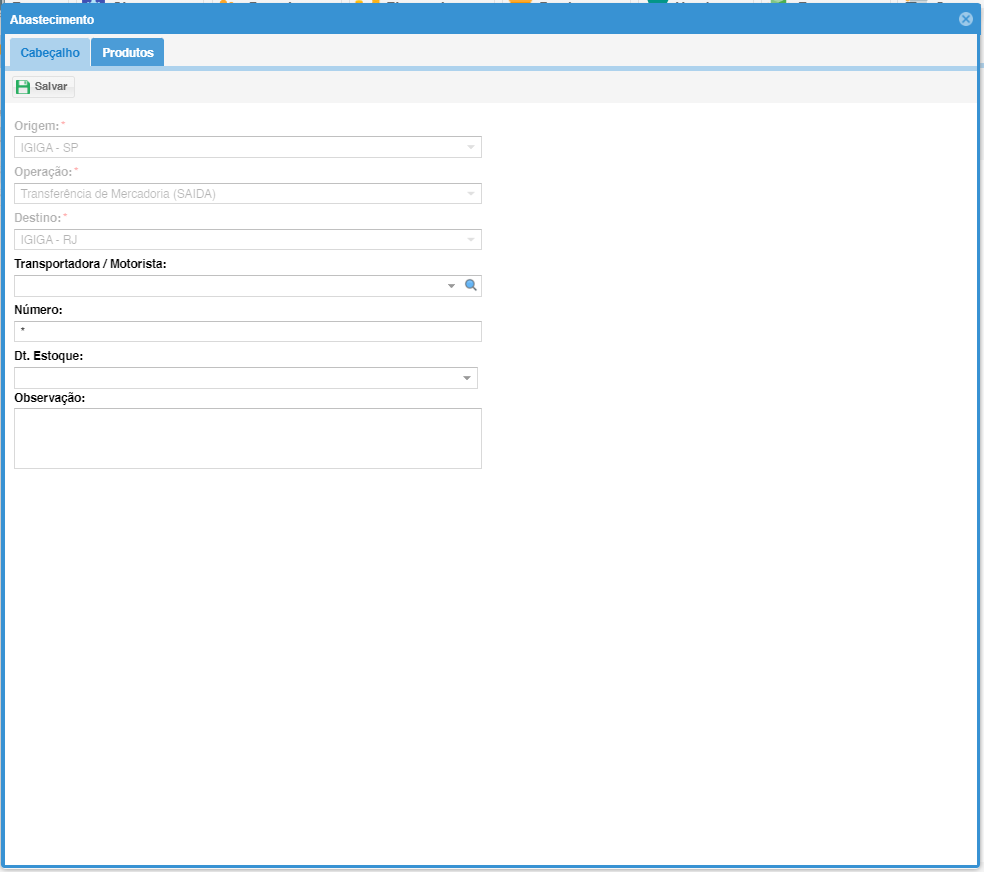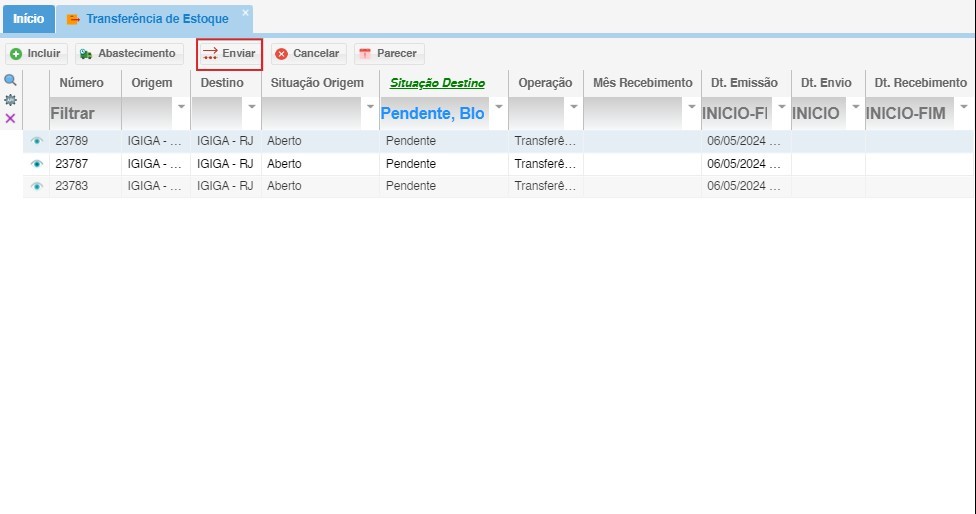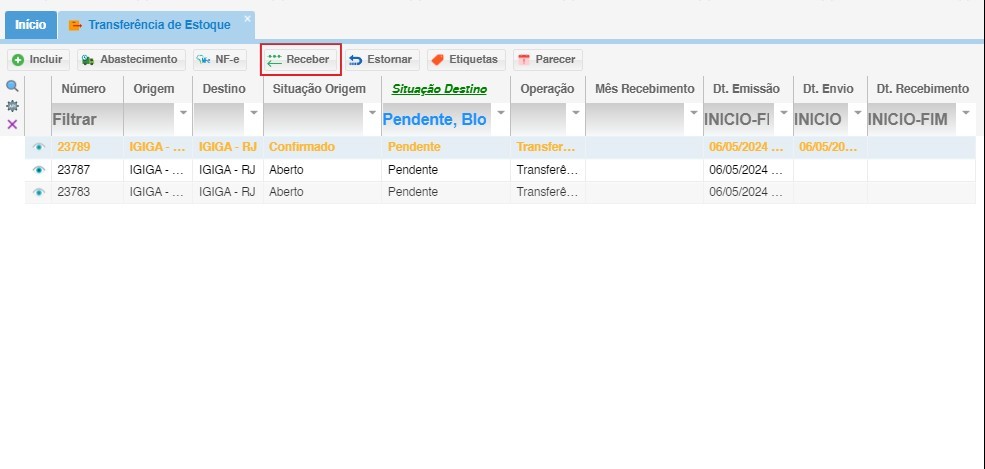Transferência de Estoque
1 – Clicar no ícone referente a Estoque , selecione Transferência de Estoque
2 – Clicar em Incluir:
2.1 - Abrirá uma tela de Transferência
Parâmetros para Transferência:
Origem: Loja que sai a Mercadoria
Operação: Definida na Configuração Geral EX.: Transferência de Mercadoria (Saída)
Destino: Loja que recebe a Mercadoria
Número: Quando não informado o sistema gera automaticamente
Data Estoque: Data de saída do estoque de origem
Observação: Incluir observações sobre o produto
4 - Na aba Produtos deve-se incluir os produtos que serão transferidos
O parâmetro de Busca pode ser alterado para outros tipos.
Exemplo: Descrição, ID, etc... Incluir o código interno (ou definido na seleção de busca), quantidade, clicar em Adicionar
Selecionar Pedidos: Pode-se selecionar os pedidos (distribuídos ou não)
Importar: Pode-se importar os produtos através de arquivos CSV/TXT
Pesq. Produto: Lista a pesquisa de produtos em lista
5 – Selecionar a transferência, clicar em Abastecimento (e necessário ter o pedido distribuído para poder fazer a seleção)
5.1 – Na tela de Abastecimento incluir as informações e os produtos (e necessário ter o pedido distribuído para poder fazer a seleção)
6 – Selecionar a Transferência e clicar em Enviar. Loja de Origem envia
7 – Selecionar a Transferência e clicar em Receber. Loja de Destino recebe